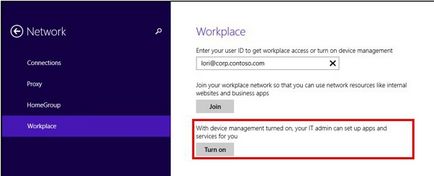Személyes eszközök munkahelyi vállalati adatok BYOD vagy hogy a saját eszköz

Használata VDI indokolt lehet egyes forgatókönyvek, de nem minden, mert a költségek, a munka szükségességét a perifériákkal és így tovább. Ebben a tekintetben, ebben a cikkben nézzük meg az első három is csatlakoztathatók a külső munka fájlokat a külső eszközöket.
Munkakönyvtárt (Work Folders)
Munkakönyvtárt (Work Folders) biztosítja a képességét, hogy szinkronizálja dolgozik fájlokat más - személyes vagy üzleti - eszközöket. Munkakönyvtárt (Work Folders) vannak beállítva a szerver a szervezet tartósan tárolt rajta, és lehet szinkronizálni több eszköz - például a felhasználó személyes készülék és a számítógép csatlakozik a domain hálózatépítés.
Amikor egy munkakönyvtárt (Work Folders) a felhasználó hozzáférést kap a munkaanyagok, akkor is, ha nem csatlakozik a hálózathoz (különösen hasznos a küldetések és egyéb üzleti utak során az internet-hozzáférést korlátozni lehet). Mentett fájlok a dolgozó mappa szinkronizálása a szerver a szervezet, és onnan más munkakönyvtárt a felhasználó a másik készüléken. Fájlok tárolása és kódolt formában.
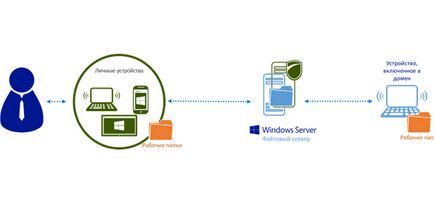
Munkakönyvtárt nem lehet használni a közös munkát a több felhasználó ugyanazt a fájlt. Versioning a könyvtár a nem támogatott, így abban az esetben egyidejű korrekciója ugyanazt a fájlt a különböző eszközökön lesz mentve az összes verzió külön-külön. A felhasználó ebben a helyzetben meg kell kézzel módosítani a nézetet, és hozzon létre egy változata a dokumentumot.
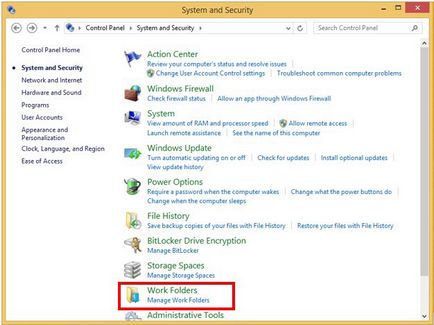
Nem fogok lakni már a témában dolgozó mappák, ahogy már írtam arról, hogy mit és hogyan kell beállítani őket. Ezért minél több információt itt látható.
Web Application Proxy
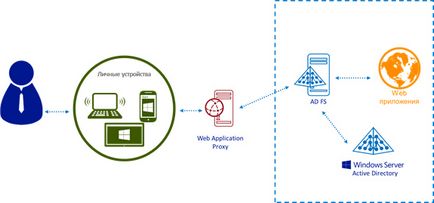
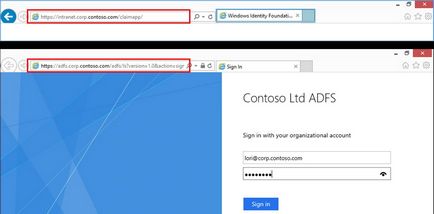
munkahelyi be
Munkahely be, és a nagy, egy kompromisszum a teljes ellenőrzés alatt a készülék, ami benne van a domain, és csatlakozni a vállalati erőforrások abszolút ismeretlen eszköz. Ha az eszköz be van jegyezve a vállalati hálózaton keresztül a munkahelyen be, rendszergazdák hozzáférés szabályozására ezeket az eszközöket a különböző vállalati alkalmazások.
Amikor egy privát regisztrált felhasználó a munkahelyi be a készüléket, akkor ismertté válik a hálózat, akkor lehet használni, hogy hozzáférést biztosít a vállalati alkalmazásokhoz. Ugyanakkor, ez a készülék egy személyes felhasználói eszköz, és nem szabályozza csoportházirend, az adott szervezet. By the way, Workplace be az egyetlen megoldás az eszközöket is, amelyek nem szerepelnek a domain, elvileg (például futó iOS eszközök).
A berendezés segítségével rögzítettük Workplace Csatlakozz használunk második tényező hitelesítés és lehetővé teszi, hogy egyetlen bemeneti vállalati erőforrásokhoz. Pontosabban, ha a regisztrációs tanúsítvány letöltődik a készülék, amely lehet használni, mint kiegészítő hitelesítési tényező.
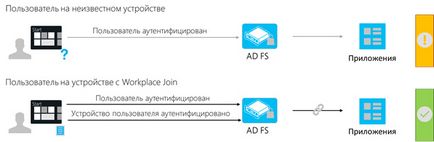
Ha a készülék nincs regisztrálva, a felhasználó minden egyes alkalommal, amikor megnyit egy böngészőt kell adnia egy felhasználónevet és jelszót hozzáférést a vállalati alkalmazás. Ha a készülék úgy van beállítva, Workplace be, akkor a bemenet elég, hogy végre csak egyszer, ezt követően minden további esetben a felhasználó kap hozzáférést a vállalati erőforrások automatikusan. Ugyanakkor, a rendszergazda szabályozhatja a regisztrált eszközöket, és abban az esetben a jelentések elvesztése készülék a felhasználó kikapcsolhatja ezt a készüléket, amelyhez csatlakozni a vállalati alkalmazások, illetve ezáltal biztosított hálózat.
A munkavállalói szervezet munkahelyi be a beállítás nagyon egyszerű. Ha a munkahelyen Csatlakozz konfigurált hálózat (Munkahelyi be a telepítést téma megérdemel egy külön cikket, amely megjelenik a közeljövőben), a felhasználónak csak ki kell menni a beállításokat (PC Settings). válassza ki a Hálózat lehetőséget, majd kattintson a munkahelyi be. A felhasználónak be kell írnia a munkahelyi e-mail címét és kattintson a Csatlakozás.
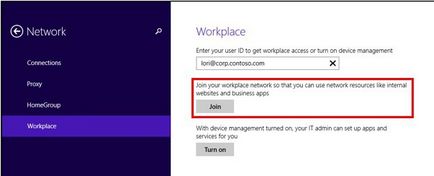
windows Intune
Windows Intune egy felhő szolgáltatás, amely segíthet a szervezet kezelésére és védelmére felhasználók eszközein. Mivel az Intune - egy felhő szolgáltatás, a hozzáférés a felügyeleti vezérlőpult, akkor kap, hogy szinte minden böngészővel.
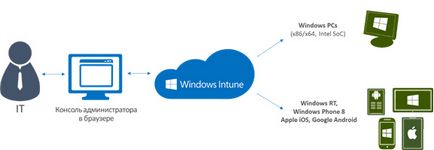
Másfelől, a felhasználó telepítheti a készülékre Company portál alkalmazás, amely ingyenesen elérhető a négy nagy rendszerek: Windows, Windows Phone 8.1, iOS, Android.
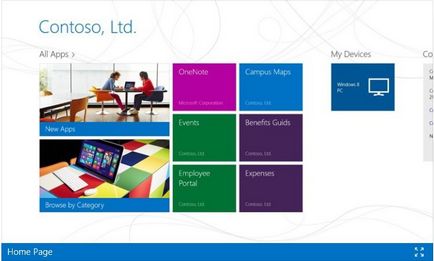
A Vállalati portál, a felhasználó telepíti az eszköz használatát engedélyezte a rendszergazda által, szüksége volt dolgozni. Az alkalmazás telepítéséhez a Vállalati portál nem szükséges a vállalati hálózathoz. Ezen kívül, az alkalmazás segítségével csatlakoztassa és ne húzza ki a készüléket a Windows Intune.
Annak érdekében, hogy eszköz vezérlő funkció a felhasználónak kell menni a beállításokat (PC Settings). válassza ki a Hálózat lehetőséget, és kattintson munkahely. A felhasználónak be kell írnia a munkahelyi e-mail címét, és nyomja be nem (kell használni, ha azt szeretné, hogy konfigurálja a munkahelyi be), a Turn On.